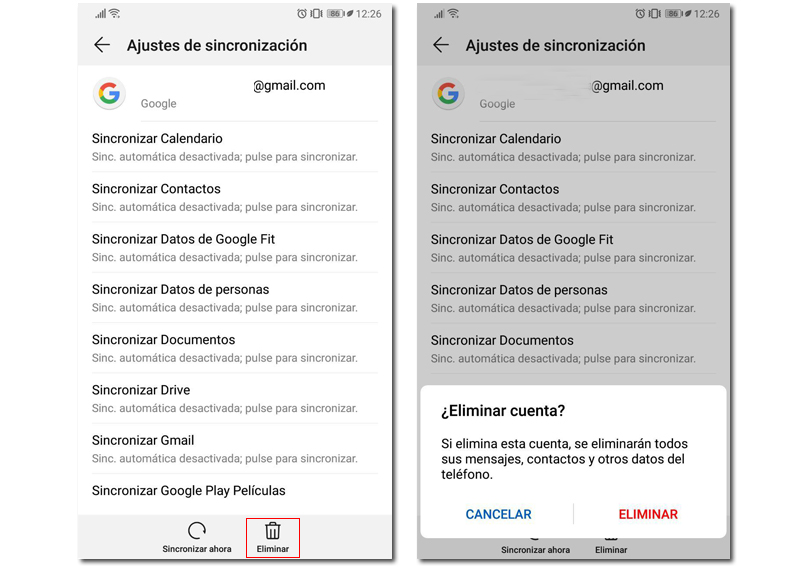Es posible que te haya pasado alguna vez, posiblemente más de una, que estás intentando actualizar o descargar una aplicación desde la Play Store como haces normalmente pero la descarga no comienza, y si entras en la Play Store a ver qué pasas ves un Descarga pendiente. ¿Te ha pasado? Pues bien, esperamos que no te pase otra vez, pero por si pasa, te enseñamos cómo solucionar este bug.
Hay varias formas de solucionarlas, esperamos que alguno de ellos te sirva. Esto arreglará este problema que lleva mucho tiempo entre nosotros, aunque con el tiempo se ha solucionado, si tienes un dispositivo anterior y te ocurre, es probable que tengas que hacer una de estas cosas que te mencionamos.
Activa el uso de datos en segundo plano
Lo primero de todo es activar el uso de datos en segundo plano para la Play Store. No significa que la Play Store no funcione en segundo plano, de hecho lo hace. Pero a veces puede causar algún conflicto, sobretodo si estás en modo ahorro de energía, que puede capar el uso en segundo plano de ciertas apps.
Como siempre, esta opción siempre está en sitios distintos según el fabricante, pero más o menos siempre estará en lugares parecidos. La opción en cuestión es Uso de datos y dentro de ella tendremos que modificar el ahorro de datos.. En mi caso, que uso Huawei por ejemplo, la encuentro en Conexiones inalámbricas y redes > Uso de datos > Ahorro de datos inteligente > Del sistema, allí buscamos Google Play Store y lo seleccionamos, así no tendrá restricciones al usarse en segundo plano.
En Android Stock lo encontrarás en Ajustes > Uso de datos > Ahorro de datos > Datos no restringidos y allí seleccionar la Play Store igual.
Detener actualizaciones automáticas y actualizaciones pendientes
Otra opción sería detener las actualizaciones automáticas y actualizaciones pendientes, puesto que puede ser que la descarga esté pendiente porque está actualizando primero otras aplicaciones. Así que si desactivas o pausas las actualizaciones automáticas puedes priorizar la aplicación que más te apetezca a ti.
Para hacerlo abre la Play Store, ve a las opciones (las tres líneas en la parte superior izquierda) y vas a Mis aplicaciones y juegos. Allí puedes pausar las descargas actuales y seleccionar la que quieres actualizar o descargar.
Vaciar la caché
Otra opción es vaciar la caché o detener la aplicación. Para hacerlo tendremos que hacerlo desde las opciones de almacenamiento y buscar la app que necesites. Hace poco ya te contamos en Android Ayuda cómo vaciar la memoria caché de tu Android, sigue ese tutorial paso a paso lo podrás hacer sin problema.
Una vez lo completes esto te hará que puedas subsanar la caché y por otro lado que lo hagas directamente cada vez que así lo estimes oportuno si te salte el error de la Play Store. Recomendable si necesitas que una aplicación concreta necesitas reiniciarla, tanto por la memoria que llegues a vaciar como por la mencionada caché.
Para vaciar la caché de manera rápida, realiza los siguientes pasos:
- Desbloquea el teléfono y ve a «Ajustes»
- Una vez dentro, ve a «Aplicaciones» y busca la «Play Store»
- Ya dentro, ve a la opción de abajo donde dice «Caché», dale a «Borrar caché» y confirma
- Si lo has hecho te dirá que confirmes de nuevo, es necesario esto si lo que quieres es que se reinicie con ello
Reinsertar la SD

A veces si tu teléfono tiene una tarjeta SD puede ser que esté dando problemas con la Play Store. Así que prueba de quitar la tarjeta, actualizar y volverla a insertar. Si tienes apps en la SD solo reinsertála y vuelve a actualizar la misma, es recomendable esto si lo quieres reparar por tu cuenta.
A veces quitamos este accesorio sin saber si el sistema tira de él al poder tener alguna aplicación instalada, ya que se le puede ir dando los permisos necesarios en nuestro caso. Usa únicamente la SD que hayas tenido en ese teléfono móvil y no otra, ya que afectaría en todo caso y no funcionaría alguna de las apps.
No formatees la misma fuera de tu teléfono, dado que viene mucha información en ella, la aplicación dentro de ella ha llegado a perder todo, por lo que sería inutilizar alguna de ellas. Lo recomendable por otro lado es que si lo has hecho tengas que reinstalar nuevamente aplicación por aplicación hasta su total.
Desvincular tu cuenta de Google
Si después de todo esto tienes tan mala suerte que todavía no funciona, prueba a desvincular tu cuenta de Google. También hace poco te contamos cómo desvincular una cuenta de Gmail. Siguiendo los pasos de la primera opción podrás desvincular tu cuenta de Google, lo haces y luego vuelves a sincronizarla.
Para ello tienes que seguir unos cuantos pasos, que son estrictamente necesarios, igualmente si lo haces y lo pones de nuevo debería funcionar. Si no fuera así prueba uno de los puntos de la parte de arriba, que suelen ser igual de fidelignos, además se llega a recomendar que tengas que reiniciar el teléfono.
Tienes que dirigirte a Usuarios y cuentas para hacerlo.
Restablecer el teléfono, lo último
Si nada te ha funcionado hasta el momento una de las cosas que puedes hacer es restablecer el dispositivo por completo, lo que se llega a recomendar es hacer este paso de las dos maneras posibles. El restabler un dispositivo desde los ajustes del terminal es la vía rápida, que te llevará en torno al minuto de que empieces con ello.
De querer restablecer el dispositivo, haz lo siguiente en tu teléfono: desbloquea y pulsa en «Ajustes», una vez dentro ve a «Sistema y actualizaciones» (esto puede variar dependiendo de marca-modelo) y dentro busca «Restablecimiento», pulsa en ella y haz clic en Restablecer teléfono», confirma y vuelve a confirmar para finalizar.
Una vez realizado todos los pasos vas a contar nuevamente con el acceso rápido de la Play Store, sin mostrarte el mensaje de «Descarga pendiente» en ninguna de las aplicaciones.
Estas son nuestras recomendaciones. ¿Te han servido?